Word: Schriftart hinzufügen
Sie möchten eine andere Schriftart in Word nutzen, als die vorinstallierten? Dann folgen Sie unserer Anleitung.
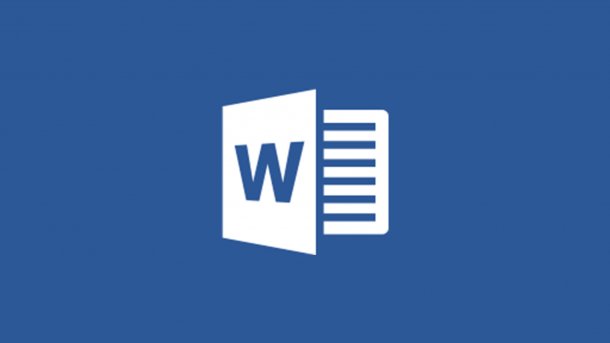
- Isabelle Bauer
Wenn Sie die Auswahl der Standard-Schriftarten in Microsoft Word satt haben oder ein Dokument mit einer besonderen Schriftart richtig aufmöbeln möchten, können Sie einfach neue Schriftarten hinzufügen. Auf Websites von Drittanbietern wie DaFont oder 1001 Free Fonts können Sie eine breite Auswahl durchsuchen und neue Schriften kostenlos herunterladen.
So fügen Sie neue Schriftarten zu Word hinzu
Word verwendet die Schriftarten, die auf Windows installiert sind. Um daher eine neue Schriftart zu Word hinzuzufügen, müssen Sie auf Windows eine neue Schrift installieren. Diese können Sie dann auch für weitere Office Programm wie Excel oder PowerPoint verwenden. Folgen Sie unserer Schritt-für-Schritt-Anleitung oder schauen Sie sich die Kurzanleitung an.
Word Schriftarten hinzufügen (5 Bilder)

1. Schritt:
Kurzanleitung
- Laden Sie auf einer Webseite, zum Beispiel DaFont (https://www.dafont.com/de/) eine gwünschte Schriftart herunter.
- Öffnen Sie dann nach dem Herunterladen die .zip-Datei im Dateimanager.
- Machen Sie anschließend einen Rechtsklick auf die Datei und entpacken Sie diese.
- Öffnen Sie jetzt den entpackten Ordner. Darin sollten sich mehrere TrueType-Dateien oder OpenType-Dateien befinden. Machen Sie einen Doppelklick auf eine dieser Dateien.
- Klicken Sie im neuen Fenster auf "Installieren".
- Wiederholen Sie den Installationsvorgang auch für die restlichen Dateien. In Word sollten Sie anschließend bei den Schriftarten Ihre neue Schrift finden.
(isba)